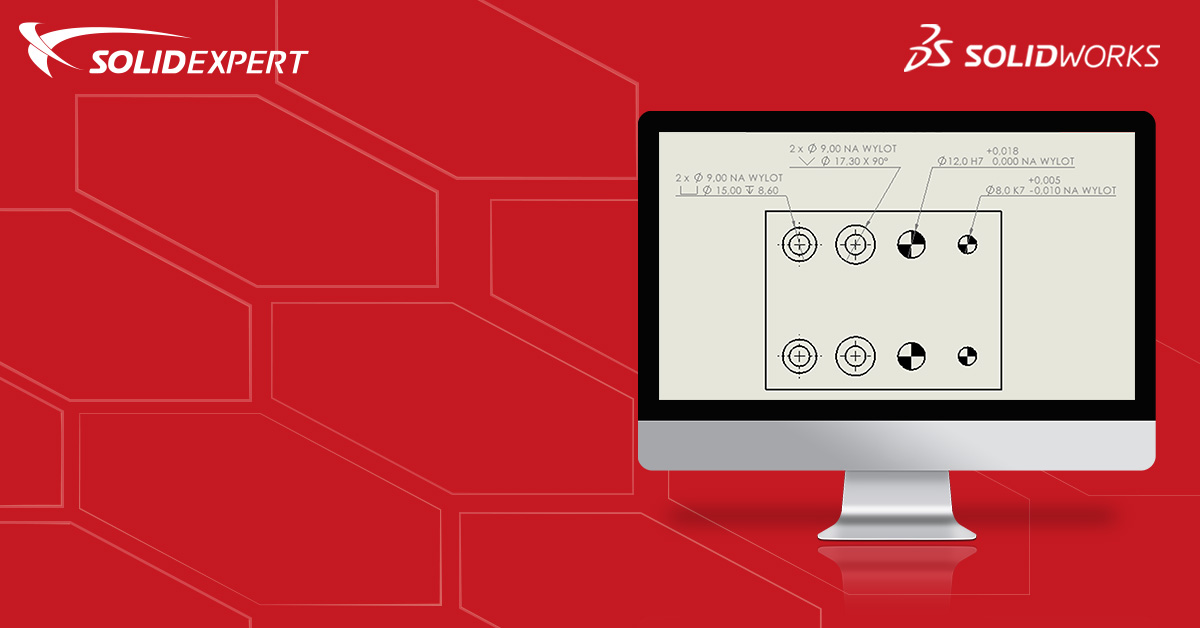Rodzaj sposobu wymiarowania i opisywania operacji może się różnić w zależności od firmy. Dlatego też wymagana jest edycja zazwyczaj ręczna takiego opisu. Powoduje to, że za każdym razem i przy każdym wymiarze musimy dopisać kilka słów lub znaków, co efektywnie spowalnia naszą pracę. Aby pozbyć się tego problemu i ustawić domyślne opisy otworów, według standardów firmy, należy edytować plik calloutformat.txt. W tym artykule zostaną pokazane podstawowe zmiany jakie możemy wprowadzić w tym pliku.
Plik Calloutformat.txt
W pierwszej kolejności znajdujemy katalog zawierający plik do edycji. Znajduję się on w lokalizacji:
C:\Program Files\SOLIDWORKS Corp\SOLIDWORKS\lang\polish.
Lokalizacje pliku możemy również sprawdzić poprzez ustawienia. Wystarczy w Opcjach systemu przejść do zakładki „Lokalizacje plików”, a następnie rozwijają pasek „Pokaż foldery na”, znaleźć pozycje „Plik formatu objaśnień dla otworów” na liście. I przejść do lokalizacji pliku.
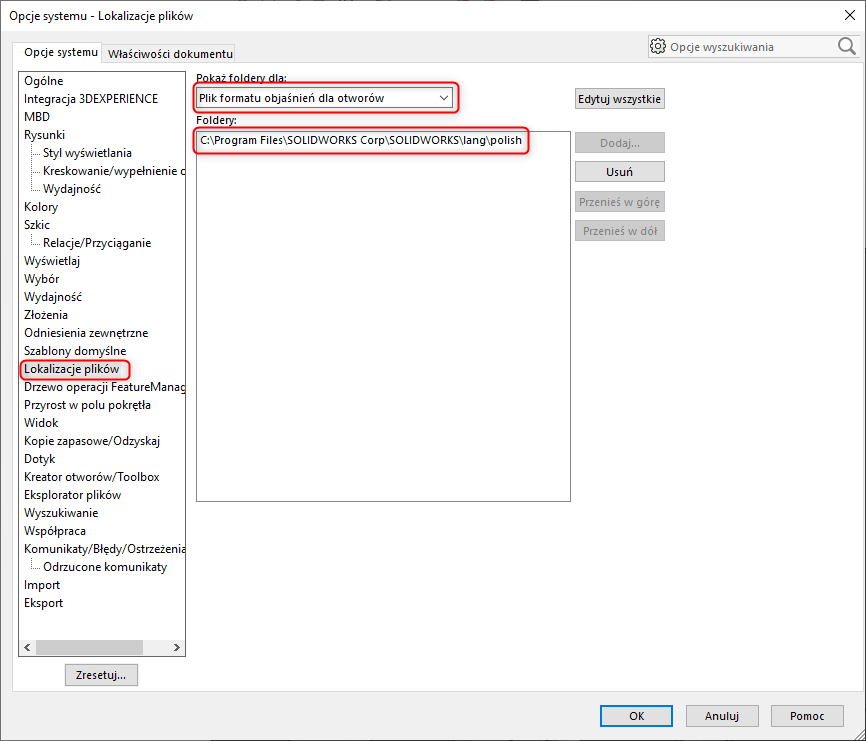
Dobrą praktyką jest przed wprowadzeniem zmian do pliku jest zrobienie backup-u pliku.
Edycja pliku
Po wykonaniu pierwszego podpunktu przechodzimy do edycji, plik należy otworzyć w notatniku jako administrator. Dla pokazania w graficzny sposób zmiany, poniżej został zamieszczony rysunek z otworami w formie podstawowej. W tym artykule zajmiemy się ich zmianą.
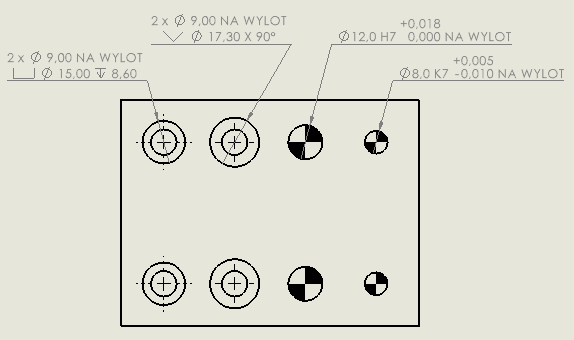
Przejdźmy więc do pliku notatnika. Możemy zauważyć dwa typy zmiennych jednych pisanych dużymi literami, jak „<MOD-DIAM>”, lub drugich pisanych małymi „<hw-depth>”. Te które wpisujemy dużymi odpowiadają za wpisanie symbolu np. głębokości, natomiast w tych pisanych małymi, zapisywane są zmienne kreatora otworów.
Na samym dole pliku txt znajdują się wypisane wszystkie zmienne kreatora otworów, w których możemy wprowadzić zmiany, prawej strony (zaznaczone na rysunku czerwoną ramką), ponieważ zmiana lewej może powodować, że usuniemy występujące oznaczenie.
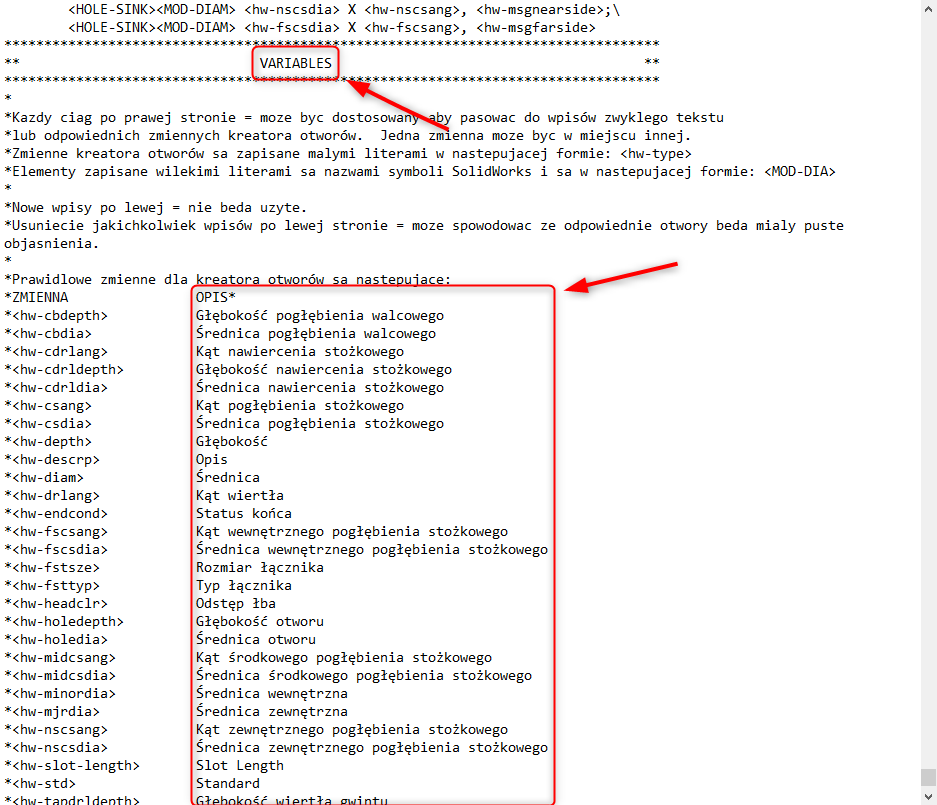
Po wprowadzonych zmianach na zmiennych kreatora otworów. Przejdźmy do zmian opisów otworów na rysunku, przedstawionym powyżej.
Otwory mają normę ISO, dlatego w pliku calloutformat szukamy w pliku notatnika., rozdziału dotyczącego normy ISO. ‘
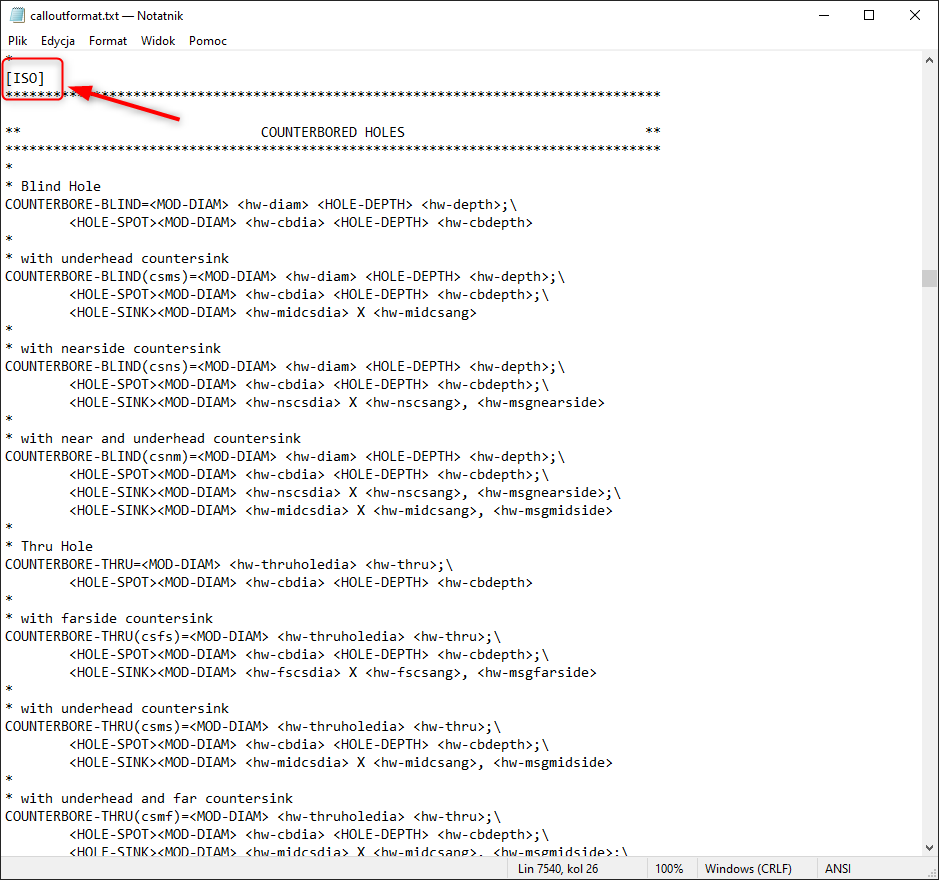
Pokaże teraz przykłady zmian opisów dla czterech rodzajów otworów.
– Otwór z pogłębieniem walcowym
– Otwór z pogłębieniem stożkowym
– Otwór pod kołek ustalający ciasny
– Otwór pod kołek ustalający luźny
Otwór z pogłębieniem walcowym
Szukamy w pliku zakładki COUNTERBORED HOLES odnoszącego się do ISO. Znajdziemy tam punkt „* Thru Hole”.
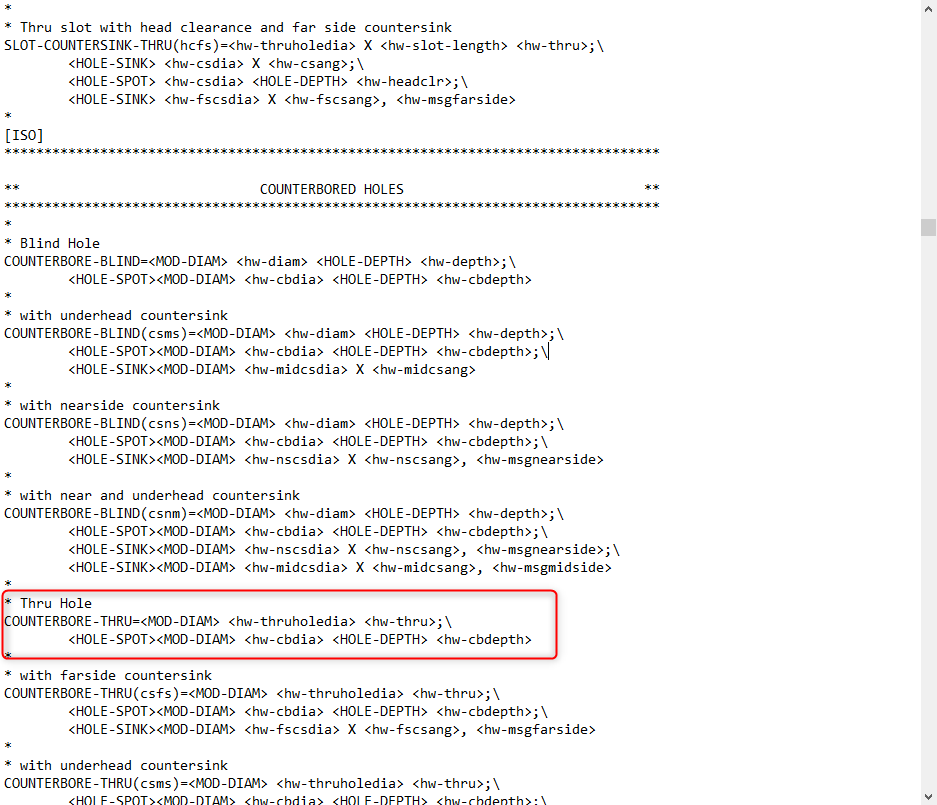
Zmieniamy:
COUNTERBORE-THRU=<MOD-DIAM> <hw-thruholedia> <hw-thru>;\
<HOLE-SPOT><MOD-DIAM> <hw-cbdia> <HOLE-DEPTH> <hw-cbdepth>
Na:
COUNTERBORE-THRU=<MOD-DIAM> <hw-thruholedia> PRZEZ WSZYSTKO/THRU;\
<HOLE-SPOT><MOD-DIAM> <hw-cbdia> <HOLE-DEPTH> <hw-cbdepth>
Otwór z pogłębieniem stożkowym
Szukamy w pliku zakładki COUNTERSUNK HOLES odnoszącego się do ISO.
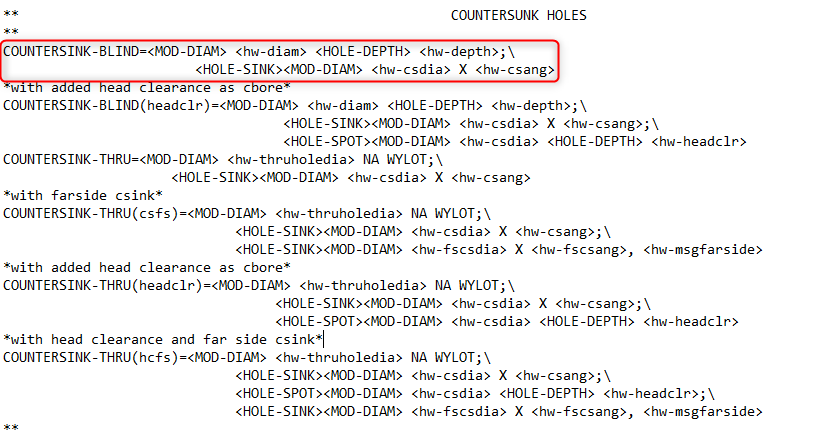
Zmieniamy:
* Thru Hole
COUNTERSINK-THRU=<MOD-DIAM> <hw-thruholedia> <hw-thru>;\
<HOLE-SINK><MOD-DIAM> <hw-csdia> X <hw-csang>
Na:
* Thru Hole
COUNTERSINK-THRU=<MOD-DIAM> <hw-thruholedia> PRZEZ WSZYSTKO/THRU;\
<HOLE-SINK><MOD-DIAM> <hw-csdia> X <hw-csang>
Otwór pod kołek ustalający ciasny
Szukamy w pliku zakładki DOWEL HOLES (PRESS) odnoszącego się do ISO. Znajdziemy tam punkt „* Blind Hole”.
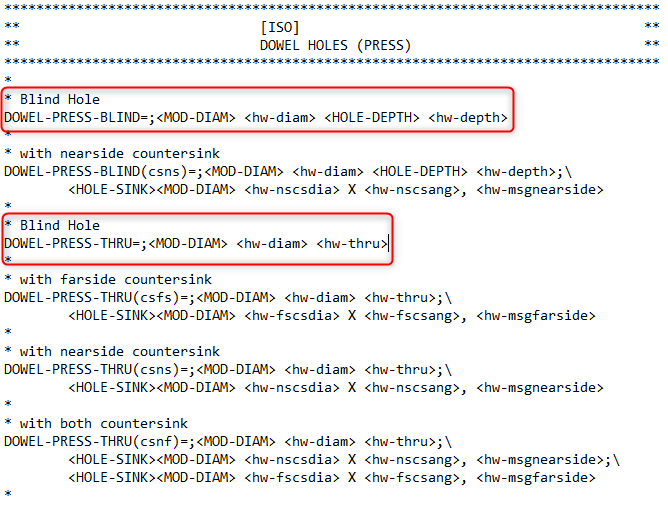
Zmieniamy:
* Blind Hole
DOWEL-PRESS-BLIND=;<MOD-DIAM> <hw-diam> <HOLE-DEPTH> <hw-depth>
* Blind Hole
DOWEL-PRESS-THRU=;<MOD-DIAM> <hw-diam> <hw-thru>
Na:
* Blind Hole
DOWEL-PRESS-BLIND=; DLA <hw-fstsze> KOŁEK CIASNY <HOLE-DEPTH> <hw-depth>
* Blind Hole
DOWEL-PRESS-THRU=; DLA <hw-fstsze> KOŁEK CIASNY <hw-thru>
Otwór pod kołek ustalający luźny
Szukamy w pliku zakładki DOWEL HOLES (CLEARANCE) odnoszącego się do ISO.
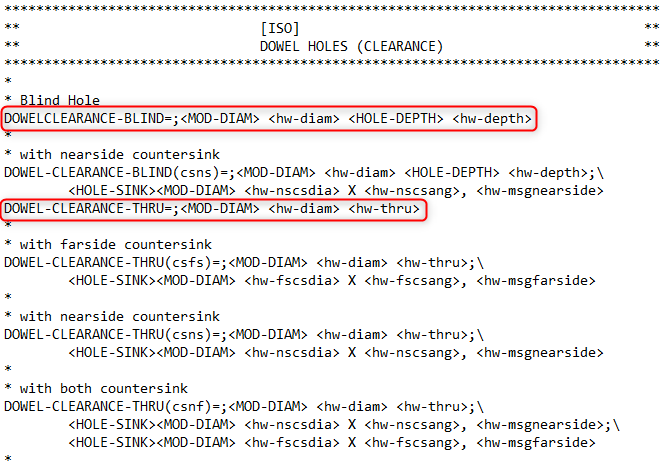
Zmieniamy:
DOWELCLEARANCE-BLIND=;<MOD-DIAM> <hw-diam> <HOLE-DEPTH> <hw-depth>
DOWEL-CLEARANCE-THRU=;<MOD-DIAM> <hw-diam> <hw-thru>
Na:
DOWEL-CLEARANCE-BLIND=; DLA <hw-fstsze> KOŁEK LUŹNY <HOLE-DEPTH> <hw-depth>
DOWEL-CLEARANCE-THRU=; DLA <hw-fstsze> KOŁEK LUŹNY <hw-thru>
3.Podsumowanie
Kiedy wprowadzone zmiany zostaną zapisane, nowy rysunek będzie posiadał nowy format opisów otworów. Możemy zauważyć to na poniższym zrzucie ekranu:
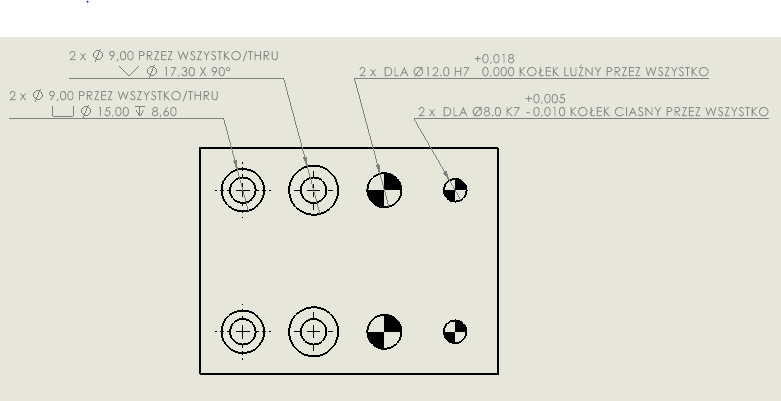
Zmiany wprowadzone przez nas, będą działały dla nowo utworzonych rysunków natomiast nie zostaną podmienione w starych rysunkach.
Należy pamiętać, aby przed wprowadzeniem zmian zrobić kopie zapasową oryginalnego pliku calloutformat.txt. Pomoże to w zrestartowaniu ustawień opisów do stanu poprzedniego.
W pliku calloutformat.exe mamy możliwość zmiany opisu, każdego rodzaju otworu występującego w SOLIDWORKS.